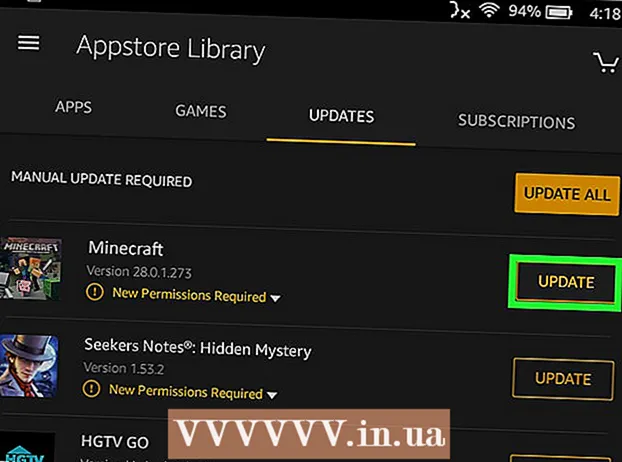מְחַבֵּר:
Helen Garcia
תאריך הבריאה:
19 אַפּרִיל 2021
תאריך עדכון:
1 יולי 2024

תוֹכֶן
אם אי פעם הדפסת גיליון אלקטרוני גדול של Excel, רוב הסיכויים שנתקלת בעובדה שהגיליון האלקטרוני לא נראה כמו שצריך על נייר. מעברי עמודים אוטומטיים אינם מכבדים את העדפות המשתמש. כדי לקבוע כיצד יופיעו שורות ועמודות על נייר, עליך להוסיף מעברי עמודים באופן ידני. קל לראות הפסקות כאלה בתצוגת פריסת הדף.
צעדים
חלק 1 מתוך 2: אופן הכנת טבלה
 1 פתח את השולחן. לחץ על קובץ> פתח, פתח את התיקיה עם הקובץ הרצוי ולאחר מכן לחץ פעמיים על זה כדי לפתוח את הגיליון האלקטרוני ב- Excel.
1 פתח את השולחן. לחץ על קובץ> פתח, פתח את התיקיה עם הקובץ הרצוי ולאחר מכן לחץ פעמיים על זה כדי לפתוח את הגיליון האלקטרוני ב- Excel.  2 מצא את ערכת הכלים של הגדרת עמודים. לחץ על הכרטיסייה פריסת עמודים בחלק העליון של המסך ואתר את ערכת הכלים של הגדרת עמודים. כדי לפתוח את האפשרויות, לחץ על החץ הקטן בפינה השמאלית התחתונה של קבוצת אפשרויות הדף.
2 מצא את ערכת הכלים של הגדרת עמודים. לחץ על הכרטיסייה פריסת עמודים בחלק העליון של המסך ואתר את ערכת הכלים של הגדרת עמודים. כדי לפתוח את האפשרויות, לחץ על החץ הקטן בפינה השמאלית התחתונה של קבוצת אפשרויות הדף.  3 התאם את הסולם. בכרטיסיה עמוד בחלון הגדרת עמודים, מצא את הקטע קנה מידה. בחר 100% מהתפריט Set. לחץ על "אישור" כדי לשמור את השינויים שלך.
3 התאם את הסולם. בכרטיסיה עמוד בחלון הגדרת עמודים, מצא את הקטע קנה מידה. בחר 100% מהתפריט Set. לחץ על "אישור" כדי לשמור את השינויים שלך.  4 עבור למצב "פריסת עמודים". כאן תוכל לראות כיצד מסודרים מעברי הדפים האוטומטיים (הם מסומנים בקווים המקווקים הכחולים). אם אתה יודע היכן נמצאות ההפסקות האוטומטיות, תוכל להוסיף נכון (ידנית) מעברי עמוד חדשים. לחץ על הכרטיסייה תצוגה ובחר פריסת עמודים בקבוצה מצבי תצוגת ספרים.
4 עבור למצב "פריסת עמודים". כאן תוכל לראות כיצד מסודרים מעברי הדפים האוטומטיים (הם מסומנים בקווים המקווקים הכחולים). אם אתה יודע היכן נמצאות ההפסקות האוטומטיות, תוכל להוסיף נכון (ידנית) מעברי עמוד חדשים. לחץ על הכרטיסייה תצוגה ובחר פריסת עמודים בקבוצה מצבי תצוגת ספרים.
חלק 2 מתוך 2: כיצד להוסיף ולנהל הפסקות
 1 לחץ על השורה שמתחת לשבירת העמודים האופקית הרצויה. לדוגמה, אם ברצונך להוסיף מעבר עמודים אופקי בין שורות 4 ו -5, בחר בשורה 5.
1 לחץ על השורה שמתחת לשבירת העמודים האופקית הרצויה. לדוגמה, אם ברצונך להוסיף מעבר עמודים אופקי בין שורות 4 ו -5, בחר בשורה 5.  2 הכנס מעבר עמוד אופקי. חזור לכרטיסייה פריסת עמוד ולחץ על החץ שמתחת לסמל ההפסקות. מהתפריט, בחר הוסף מעבר עמודים. מופיע קו מקווקו שחור המציין את ההפסקה שהוכנסה ידנית.
2 הכנס מעבר עמוד אופקי. חזור לכרטיסייה פריסת עמוד ולחץ על החץ שמתחת לסמל ההפסקות. מהתפריט, בחר הוסף מעבר עמודים. מופיע קו מקווקו שחור המציין את ההפסקה שהוכנסה ידנית.  3 בחר בעמודה מימין לפריצת הדף האנכית הרצויה. לדוגמה, אם ברצונך להוסיף הפסקה אנכית בין העמודות C ו- D, בחר עמודה D.
3 בחר בעמודה מימין לפריצת הדף האנכית הרצויה. לדוגמה, אם ברצונך להוסיף הפסקה אנכית בין העמודות C ו- D, בחר עמודה D.  4 הכנס מעבר עמוד אנכי. בכרטיסיה פריסת עמודים, לחץ על החץ שמתחת לסמל הפסקות ובחר הוסף מעבר עמודים מהתפריט. מופיע קו מקווקו שחור המציין את ההפסקה שהוכנסה ידנית.
4 הכנס מעבר עמוד אנכי. בכרטיסיה פריסת עמודים, לחץ על החץ שמתחת לסמל הפסקות ובחר הוסף מעבר עמודים מהתפריט. מופיע קו מקווקו שחור המציין את ההפסקה שהוכנסה ידנית.  5 העבר את מעבר הדף. עשה זאת אם תחליט שהפער צריך להיות במיקום אחר. העבר את העכבר מעל קו השבירה והמתן עד להופעת החץ ולאחר מכן גרור את החץ למיקום הרצוי.
5 העבר את מעבר הדף. עשה זאת אם תחליט שהפער צריך להיות במיקום אחר. העבר את העכבר מעל קו השבירה והמתן עד להופעת החץ ולאחר מכן גרור את החץ למיקום הרצוי.  6 הסר את מעבר הדף. אם תחליט שאתה כבר לא צריך לעבור דף, הסר אותו.
6 הסר את מעבר הדף. אם תחליט שאתה כבר לא צריך לעבור דף, הסר אותו. - כדי להסיר מעבר עמוד אנכי, בחר בעמודה מימין למעבר העמוד האנכי. לחץ על החץ שמתחת לסמל ההפסקות ובחר הסר מעבר עמודים.
- כדי להסיר הפסקה אופקית, בחר את השורה שמתחת למעבר העמוד האופקי, לחץ על החץ שמתחת לסמל ההפסקות ובחר הסר מעבר עמודים.
 7 צא ממצב פריסת הדף. אם אינך רוצה שהפסקות יופיעו בטבלה, עבור לכרטיסייה תצוגה ובחר במצב רגיל. מעבר בין מצבים אלה לפי הצורך.
7 צא ממצב פריסת הדף. אם אינך רוצה שהפסקות יופיעו בטבלה, עבור לכרטיסייה תצוגה ובחר במצב רגיל. מעבר בין מצבים אלה לפי הצורך.
טיפים
- כדי להיפטר מכל מעברי הדף שנוספו באופן ידני, פתח את הכרטיסייה פריסת עמודים, לחץ על החץ שמתחת לסמל ההפסקות ובחר באפס את כל ההפסקות מהתפריט.
- לא ניתן להעביר או למחוק הפסקות אוטומטיות, אך ניתן להחליף אותן בהפסקות שהוכנסו ידנית.